

|
|
| フィルタを使って、指定した条件に合致するデータだけを表示させることができます。 条件に合致しないデータは削除されるのではなく、フィルタが適用されている間だけ非表示になります。 「上越市中央区」に住む人だけを表示するフィルタを設定します。 |
||
| 1. シート全体を対象にフィルタを行うために、任意のセルをクリックします。 特定の列や行を対象にフィルタを行いたい場合は、フィルタ対象の領域を範囲選択します。 |
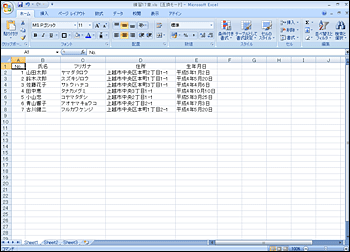 |
|
| 2. 「データ」タブをクリックします。 |
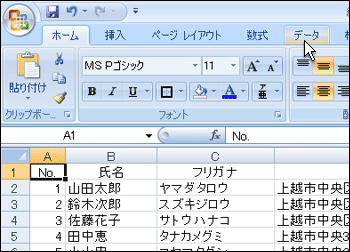 |
|
| 3. 「並べ替えとフィルタ」グループより「フィルタ」をクリックします。 |
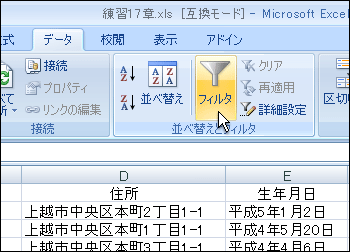 |
|
| 4. 見出しの列にスピン |
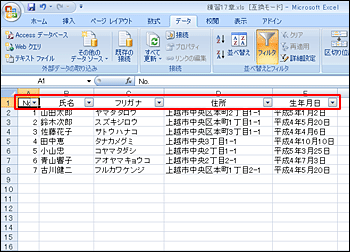 |
|
| 5. 「住所」列の |
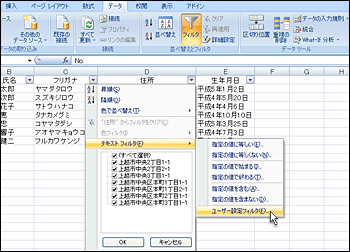 |
|
| 6. 『オートフィルタオプション』ダイアログボックスが表示されますので、「住所」フィールドに「上越市中央区」、その右側の条件フィールドからは「で始まる」を選択し、『OK』ボタンをクリックします。 |
 |
|
| 7. フィルタが実行され、条件に合致したデータだけが表示されます。 列番号が飛び飛びになっており、条件に合致しないデータが非表示になっていることがわかります。 |
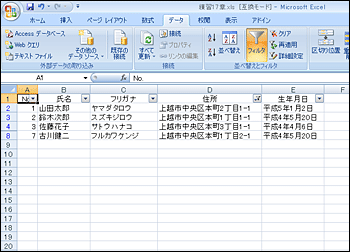 |
|
| オートフィルタを解除し全てのデータを表示します。 | ||
| 8. 「データ」タブの「並べ替えとフィルタ」グループより「フィルタ」をクリックします。 |
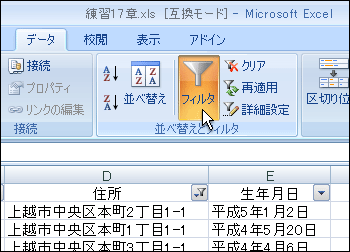 |
|
| 9. オートフィルタが解除され、すべてのデータが表示されます。 オートフィルタを解除せずに設定したフィルタを解除し、すべてのデータを表示したいときは、「並べ替えとフィルタ」グループより「クリア」をクリックします。 |
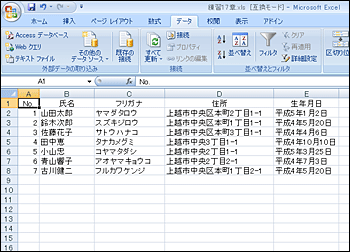 |
|